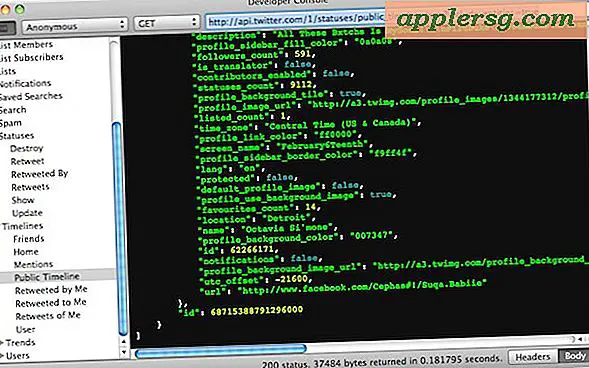So erstellen Sie Ertragskurven in Excel 2007
Artikel, die Sie benötigen
Microsoft Excel
Daten zur Zinskurve
Microsoft Excel 2007 ist ein hervorragendes Programm zum Erstellen von Diagrammen von Zinskurven. Der Vorgang ist nicht besonders einfach, aber einmal erlernt kann er wiederholt werden, wann immer die Daten dies erfordern. Eine Zinsstrukturkurve erfordert, dass geeignete Daten richtig erstellt werden. In der Regel stammen die Renditedaten von Finanzinstrumenten wie den US-Staatsanleihen. Tatsächlich ist die Zinsstrukturkurve von US-Staatsanleihen ein gutes Beispiel dafür, wie diese Diagramme in Excel 2007 erstellt wurden. Die Zinsstrukturkurve von US-Staatsanleihen ist eine bedeutende Variable in der Anlagebranche und wird weltweit beobachtet.
Vorbereitung
Identifizieren Sie Renditedaten für die Erstellung der Zinskurve. Diese Daten erfordern klare Ertragsinformationen in Verbindung mit Zeitfaktoren. Yahoo! Finance stellt im Rahmen seines kostenlosen Services zum Austausch von Anleiheinformationen Renditedaten bereit.
Öffnen Sie Excel 2007.
Erstellen Sie ein neues leeres Arbeitsblatt. Drücken Sie die Schaltfläche "Neu" oben im Programmfenster oder wählen Sie das Menü "Datei" und die Option "Neu".
Ertragsdaten importieren
Geben Sie die Ertragsinformationen ein oder importieren Sie sie in eine neue Tabelle in Excel 2007. Wenn Sie Yahoo! Finance, Excel 2007 kann diese Informationen direkt von der Website abrufen. Klicken Sie auf die Registerkarte "Daten" und dann auf den Befehl "Aus dem Web". Ein Popup-Fenster wird angezeigt.
Geben Sie die URL des Yahoo! Finance-Webseite mit den Ertragsdaten, die Sie importieren möchten. Drücken Sie die Schaltfläche "Los".
Suchen Sie die Tabelle auf der Webseite, die die Ertragsdaten enthält. In der oberen linken Ecke der Datentabelle wird eine gelbe Schaltfläche mit einem Pfeil angezeigt.
Klicken Sie auf die gelbe Schaltfläche und dann auf die Schaltfläche "Importieren" unten rechts im Fenster. Die Ertragsdaten werden importiert.
Formatieren Sie die Daten
Kopieren Sie die Spalte "Ertrag" in Ihren Datensatz. Klicken Sie oben auf den Spaltenbuchstaben und drücken Sie die Schaltfläche "Kopieren" oben im Programmfenster oder die Tastenkombination "Strg-C".
Klicken Sie auf die erste Zelle in der ersten leeren Spalte rechts neben dem Datensatz. Drücken Sie die Taste "Einfügen" oder die Tastenkombination "Strg-V". Dadurch werden die "Rendite"-Daten als letzte Spalte platziert, die Excel benötigt, um das richtige Zinskurvendiagramm zu erstellen.
Löschen Sie die erste Spalte "Ertrag". Klicken Sie mit der rechten Maustaste auf den Spaltenbuchstaben und wählen Sie die Funktion "Löschen".
Ändern Sie die "Reife"-Daten in der ersten Spalte nur in numerische Daten. Löschen Sie beispielsweise das Wort "Monat" aus der Zelle, die den Inhalt "3 Monat" enthält, damit das Ergebnis einfach "3" ist.
Renditekurve erstellen
Halten Sie die Maus gedrückt und ziehen Sie von Zelle A2 zu Zelle B9. Drücken Sie die "Control"-Taste und machen Sie dasselbe von Zelle E2 bis Zelle E9.
Klicken Sie oben im Excel 2007-Fenster auf die Registerkarte "Einfügen". Suchen Sie die Gruppe "Charts" und klicken Sie auf die Option "Scatter". Wählen Sie eines der "Scatter"-Designformate. Der Excel-Diagramm-Assistent wird geöffnet.
Schließen Sie den Diagrammassistenten ab. Es ist akzeptabel, für jeden Schritt die Schaltfläche "Weiter" zu wählen und alle Standardeinstellungen zu verwenden.
Sehen Sie sich die resultierende Zinskurve an.